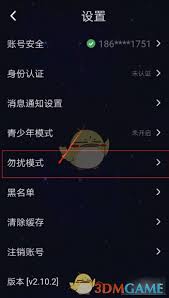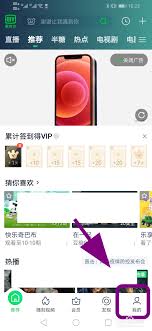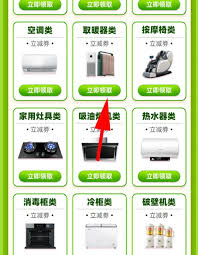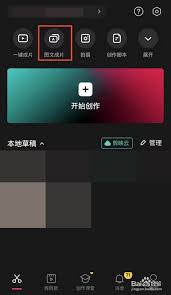导读: 在日常工作和生活中,我们常常会在word文档中存储一些重要的信息,如商业机密、个人隐私等。为了保护这些文档的安全,给word文档加密是一种非常有效的方法。下面将从多个维度介绍如何给word文档加密。一、使用word自带的加密功能1.打开文档:首先,打开需要加密
在日常工作和生活中,我们常常会在word文档中存储一些重要的信息,如商业机密、个人隐私等。为了保护这些文档的安全,给word文档加密是一种非常有效的方法。下面将从多个维度介绍如何给word文档加密。
一、使用word自带的加密功能
1. 打开文档:首先,打开需要加密的word文档。
2. 另存为:点击“文件”选项卡,选择“另存为”。
3. 工具:在“另存为”对话框中,点击“工具”按钮,选择“常规选项”。
4. 设置密码:在“常规选项”对话框中,找到“打开文件时的密码”或“修改文件时的密码”选项,输入想要设置的密码。
5. 确认密码:再次输入密码进行确认,然后点击“确定”。
6. 保存文档:返回“另存为”对话框,选择保存路径和文件名,点击“保存”。
二、使用第三方加密软件
除了word自带的加密功能外,还可以使用一些第三方加密软件来给word文档加密。这些软件通常具有更强大的加密算法和更多的加密选项。
1. 选择加密软件:在网上搜索并下载一款可靠的第三方加密软件,如winrar、7-zip等。
2. 安装软件:按照软件的安装向导进行安装。
3. 加密文档:打开加密软件,选择需要加密的word文档,然后选择加密选项,设置密码并进行加密。
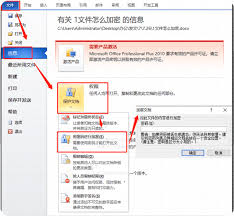
4. 保存加密文件:将加密后的文件保存到指定的位置。
三、设置windows系统的用户权限
1. 右键点击文档:找到需要加密的word文档,右键点击它,选择“属性”。
2. 安全选项卡:在文档属性对话框中,切换到“安全”选项卡。
3. 设置权限:点击“编辑”按钮,在弹出的对话框中,可以设置不同用户对文档的访问权限,如只读、完全控制等。
4. 添加用户:如果需要限制特定用户的访问权限,可以点击“添加”按钮,添加相应的用户。
5. 确定:设置完成后,点击“确定”保存设置。

通过以上多种方法,我们可以有效地给word文档加密,保护文档的安全。根据自己的需求选择合适的加密方式,确保重要信息不被泄露。
上一篇:Win7系统怎么清理磁盘空间